Delphi控制Excel的重要属性和方法
- 格式:pdf
- 大小:150.11 KB
- 文档页数:26

【Delphi】汇出Excel时,Excel单元格格式设置(附Delphi操作Excel方法)一个例子:excelworksheet1.Cells.Item[row,3]. numberformatlocal:='$#,##0.00;[红色]-$#,##0.00';excelworksheet1.Cells.Item[row,3].Formula:='=SUM(R[-'+inttostr(row-rowflag+1)+']C:R[-1]C)';excelworksheet1.Cells.Item[row,3].Borders[3].LineStyle :=xlContinuous; excelworksheet1.Cells.Item[row,3].Borders[4].LineStyle :=xlDouble; excelworksheet1.Cells.Item[row,4].Borders[3].LineStyle :=xlContinuous; excelworksheet1.Cells.Item[row,4].Borders[4].LineStyle :=xlDouble; excelworksheet1.Cells.Item[row,4].Formula:='=R[-1]C';注:不知道公式及格式,均可通过录制宏找出对应公式及格式。
效果如下图:资料来自网络单元格设置1.设置单元格线框Excel.ActiveSheet.Range[B10:C13].Borders[N].LineStyle := xlNoneExcel.ActiveSheet.Range[B10:C13].Borders[N].Weight := xlThin边框的类型 Borders[N]xlEdgeLeft 左=1xlEdgeRight 右=2xlEdgeTop 顶=3xlEdgeBottom 底=4xlDiagonalUp 左上右下=5xlDiagonalDown 左下右上=6xlEdgeLeft 外部左边框=7xlEdgeTop 外部上边框=8xlEdgeBottom 外部下边框=9xlEdgeRight 外部右边框=10xlInsideVertical 内部竖线=11xlInsideHorizontal 内部横线=12(其中1:为左 2:右 3:顶 4:底 5:斜\ 6:斜/)线条类型LineStyle,宽度Weight单条线的LineStyle := xlContinuous双条线的LineStyle := xlDouble虚线 xlHairline 1实线 xlThin中实线 xlMedium粗实线 xlThick2.给单元格赋值:Excel.Cells[1,4].Value := 第一行第四列;3.设置第一行字体属性(隶书,蓝色,加粗,下划线):Excel.ActiveSheet.Rows[1] := 隶书; Excel.ActiveSheet.Rows[1].Font.Color := clBlue; Excel.ActiveSheet.Rows[1].Font.Bold := True; Excel.ActiveSheet.Rows[1].Font.UnderLine := True;4.设置整个表字体为9Excel.Cells.Font.Size:=9;5.在第8行之前插入/删除分页符:Excel.WorkSheets[1].Rows[8].PageBreak := 1; (0为删除)6.清除第一行第四列单元格公式:Excel.ActiveSheet.Cells[1,4].ClearContents;7.从数字类型转换成文本类型(不知道格式化字符串,请录制宏,抽出宏中格式化字符串。

如何在Delphi中操作Excel在数据库应用软件的开发过程中,经常需要把数据转换成Excel文件,让用户作进一步的数据处理。
而Delphi是开发数据库应用系统的常用工具,那么,如何在Delphi中操作Excel呢?我们知道,在Microsoft Office软件中有一种内嵌的编程语言VBA,它是一种宏语言,利用它,你可以编写出功能强大的代码,如打开文件、修改数据、保存数据和设置字体等。
另一方面,Microsoft Office软件中的宏能以VBA代码的形式记录下你的操作过程。
因此借助宏操作,可以很轻松地实现某一功能,并把这些代码稍作修改嵌入到你的软件中。
但是VBA也存在一个缺点,它必须有Microsoft Office作平台,在哪里编写,必须在哪里执行。
例如在Excel下编写的一段VBA代码,则它只有在Excel下才能运行。
因此,笔者的方法就是把VBA代码嵌入到Delphi中,从而实现用Delphi操作Excel。
下面,我们以Delphi程序为例,说明这种调用方法:Unit excel;interfaceusesWindows,Messages,SysUtils,Classes,Graphics,Controls,Forms,Dialogs, StdCtrls,ComObj;//ComObj是操作OLE对象的函数集type TForm1 =class(TForm)Button1: TButton;procedure Button1Click(Sender: TObject);private{ Private declarations }public{ Public declarations }end;varForm1: TForm1;implementation{$R *.DFM}procedure TForm1.Button1Click(Sender: TObject);vareclApp,WorkBook:Variant;//声明为OLE Automation 对象xlsFileName:string;beginxlsFileName:=‘ex.xls‘;try//创建OLE对象Excel Application与 WorkBookeclApp:=CreateOleObject(‘Excel.Application‘);WorkBook:=CreateOleobject(‘Excel.Sheet‘);exceptShowMessage(‘您的机器里未安装Microsoft Excel。

delphi excel 单元格赋值公式摘要:一、Delphi 与Excel 的交互二、单元格的赋值与公式应用三、Delphi 实现Excel 单元格公式的例子正文:一、Delphi 与Excel 的交互Delphi 是一款强大的编程语言,它可以与Excel 进行交互,实现对Excel 文件的读取和写入。
在Delphi 中,我们可以使用特定的库和控件来操作Excel 文件,例如:TExcelConnection、TExcelWorkbook、TExcelSheet 等。
通过这些控件,我们可以实现对Excel 文件的行、列、单元格等进行操作,从而实现数据的读取和写入。
二、单元格的赋值与公式应用在Excel 中,我们可以使用公式来对单元格进行赋值。
公式是Excel 中的一种功能强大的工具,它可以对数据进行计算、分析和处理。
例如,我们可以使用SUM 函数来计算一组数据的和,使用AVERAGE 函数来计算一组数据的平均值等。
在Delphi 中,我们可以通过编写代码来实现对Excel 单元格的公式应用。
三、Delphi 实现Excel 单元格公式的例子以下是一个使用Delphi 实现Excel 单元格公式的例子:```delphiprocedure TForm1.Button1Click(Sender: TObject); varxlapp: Excel.Application;workbook: Excel.Workbook;sheet: Excel.Worksheet;myrange1, myrange2: Excel.Range;variant: Variant;beginxlapp := CreateOleObject("Excel.Application"); xlapp.DisplayAlerts := False;workbook := xlapp.Workbooks.Open("D:Test.xlsx"); sheet := workbook.Worksheets[1];// 创建一个单元格范围myrange1 := sheet.Range["A1:B10"];myrange2 := sheet.Range["A11:B10"];// 在单元格中插入公式variant := myrange1.Value;myrange1.ClearContents();myrange1.Formula = "=SUM(A1:B10)"; myrange1.Value := variant;// 保存并关闭Excel 文件workbook.Save();xlapp.Quit;end;```以上代码首先创建一个Excel 应用程序实例,然后打开一个Excel 文件。

delphi自带Excel控件使用展开全文dephi自带的excel控件有TExcelApplication,TExcelWorkbook,TExcelWorkSheet.每个控件可以通过connetto方法和相应的部分结合起来。
下面是从dfw找到的一些基本操作方法:1)打开ExcelExcelApplication1.Connect;2) 显示当前窗口:ExcelApplication1.Visible[0]:=True;3) 更改 Excel 标题栏:ExcelApplication1.Caption := '应用程序调用 Microsoft Excel';4) 添加新工作簿:ExcelWorkbook1.ConnectTo(ExcelApplication1.Workbooks.A dd(EmptyParam,0));5) 添加新工作表:var Temp_Worksheet: _WorkSheet;beginTemp_Worksheet:=ExcelWorkbook1.WorkSheets.Add(EmptyParam,EmptyParam,EmptyParam,Em ptyParam,0) as _WorkSheet;ExcelWorkSheet1.ConnectT o(T emp_WorkSheet);End;6) 打开已存在的工作簿:ExcelApplication1.Workbooks.Open (c:\a.xlsEmptyParam,EmptyParam,EmptyParam,EmptyParam,EmptyParam,EmptyParam,EmptyParam,EmptyParam,EmptyParam,EmptyParam,EmptyParam,EmptyParam,0)7) 设置第2个工作表为活动工作表:ExcelApplication1.WorkSheets[2].Activate; 或ExcelApplication1.WorksSheets[ 'Sheet2' ].Activate;8) 给单元格赋值:ExcelApplication1.Cells[1,4].Value := '第一行第四列';9) 设置指定列的宽度(单位:字符个数),以第一列为例:ExcelApplication1.ActiveSheet.Columns[1].ColumnsWidth := 5;10) 设置指定行的高度(单位:磅)(1磅=0.035厘米),以第二行为例:ExcelApplication1.ActiveSheet.Rows[2].RowHeight := 1/0.035; // 1厘米11) 在第8行之前插入分页符:ExcelApplication1.WorkSheets[1].Rows[8].PageBreak := 1;12) 在第8列之前删除分页符:ExcelApplication1.ActiveSheet.Columns[4].PageBreak := 0;13) 指定边框线宽度:ExcelApplication1.ActiveSheet.Range[ 'B3:D4' ].Borders[2].W eight := 3;1-左 2-右 3-顶 4-底 5-斜( \ ) 6-斜( / )14) 清除第一行第四列单元格公式:ExcelApplication1.ActiveSheet.Cells[1,4].ClearContents;15) 设置第一行字体属性:ExcelApplication1.ActiveSheet.Rows[1] := '隶书';ExcelApplication1.ActiveSheet.Rows[1].Font.Color := clBlue;ExcelApplication1.ActiveSheet.Rows[1].Font.Bold := True;ExcelApplication1.ActiveSheet.Rows[1].Font.UnderLine := True;16) 进行页面设置:a.页眉:ExcelApplication1.ActiveSheet.PageSetup.CenterHeader := '报表演示';b.页脚:ExcelApplication1.ActiveSheet.PageSetup.CenterFooter := '第&P页';c.页眉到顶端边距2cm:ExcelApplication1.ActiveSheet.PageSetup.HeaderMargin := 2/0.035;d.页脚到底端边距3cm:ExcelApplication1.ActiveSheet.PageSetup.HeaderMargin := 3/0.035;e.顶边距2cm:ExcelApplication1.ActiveSheet.PageSetup.TopMargin := 2/0.035;f.底边距2cm:ExcelApplication1.ActiveSheet.PageSetup.BottomMargin := 2/0.035;g.左边距2cm:ExcelApplication1.ActiveSheet.PageSetup.LeftMargin := 2/0.035;h.右边距2cm:ExcelApplication1.ActiveSheet.PageSetup.RightMargin := 2/0.035;i.页面水平居中:ExcelApplication1.ActiveSheet.PageSetup.CenterHorizontall y := 2/0.035;j.页面垂直居中:ExcelApplication1.ActiveSheet.PageSetup.CenterVertically := 2/0.035;k.打印单元格网线:ExcelApplication1.ActiveSheet.PageSetup.PrintGridLines := True;17) 拷贝操作:a.拷贝整个工作表:ed.Range.Copy;b.拷贝指定区域:ExcelApplication1.ActiveSheet.Range[ 'A1:E2' ].Copy;c.从A1位置开始粘贴:ExcelApplication1.ActiveSheet.Range.[ 'A1' ].PasteSpecial;d.从文件尾部开始粘贴:ExcelApplication1.ActiveSheet.Range.PasteSpecial;18) 插入一行或一列:a. ExcelApplication1.ActiveSheet.Rows[2].Insert;b. ExcelApplication1.ActiveSheet.Columns[1].Insert;19) 删除一行或一列:a. ExcelApplication1.ActiveSheet.Rows[2].Delete;b. ExcelApplication1.ActiveSheet.Columns[1].Delete;20) 打印预览工作表:ExcelApplication1.ActiveSheet.PrintPreview;21) 打印输出工作表:ExcelApplication1.ActiveSheet.PrintOut;22) 工作表保存:if not ExcelApplication1.ActiveWorkBook.Saved thenExcelApplication1.ActiveSheet.PrintPreview;23) 工作表另存为:ExcelApplication1.SaveAs( 'C:\Excel\Demo1.xls' );24) 放弃存盘:ExcelApplication1.ActiveWorkBook.Saved := True;25) 关闭工作簿:ExcelApplication1.WorkBooks.Close;26) 退出 Excel:ExcelApplication1.Quit; ExcelApplication1.Disconnect;但是,自带的控件操作起来感觉有些慢。

【Delphi】汇出Excel时,Excel单元格格式设置(附Delphi操作Excel方法)一个例子:excelworksheet1.Cells.Item[row,3]. numberformatlocal:='$#,##0.00;[红色]-$#,##0.00';excelworksheet1.Cells.Item[row,3].Formula:='=SUM(R[-'+inttostr(row-rowflag+1)+']C:R[-1]C)';excelworksheet1.Cells.Item[row,3].Borders[3].LineStyle :=xlContinuous; excelworksheet1.Cells.Item[row,3].Borders[4].LineStyle :=xlDouble; excelworksheet1.Cells.Item[row,4].Borders[3].LineStyle :=xlContinuous; excelworksheet1.Cells.Item[row,4].Borders[4].LineStyle :=xlDouble; excelworksheet1.Cells.Item[row,4].Formula:='=R[-1]C';注:不知道公式及格式,均可通过录制宏找出对应公式及格式。
效果如下图:资料来自网络单元格设置1.设置单元格线框Excel.ActiveSheet.Range[B10:C13].Borders[N].LineStyle := xlNoneExcel.ActiveSheet.Range[B10:C13].Borders[N].Weight := xlThin边框的类型 Borders[N]xlEdgeLeft 左=1xlEdgeRight 右=2xlEdgeTop 顶=3xlEdgeBottom 底=4xlDiagonalUp 左上右下=5xlDiagonalDown 左下右上=6xlEdgeLeft 外部左边框=7xlEdgeTop 外部上边框=8xlEdgeBottom 外部下边框=9xlEdgeRight 外部右边框=10xlInsideVertical 内部竖线=11xlInsideHorizontal 内部横线=12(其中1:为左 2:右 3:顶 4:底 5:斜\ 6:斜/)线条类型LineStyle,宽度Weight单条线的LineStyle := xlContinuous双条线的LineStyle := xlDouble虚线 xlHairline 1实线 xlThin中实线 xlMedium粗实线 xlThick2.给单元格赋值:Excel.Cells[1,4].Value := 第一行第四列;3.设置第一行字体属性(隶书,蓝色,加粗,下划线):Excel.ActiveSheet.Rows[1] := 隶书; Excel.ActiveSheet.Rows[1].Font.Color := clBlue; Excel.ActiveSheet.Rows[1].Font.Bold := True; Excel.ActiveSheet.Rows[1].Font.UnderLine := True;4.设置整个表字体为9Excel.Cells.Font.Size:=9;5.在第8行之前插入/删除分页符:Excel.WorkSheets[1].Rows[8].PageBreak := 1; (0为删除)6.清除第一行第四列单元格公式:Excel.ActiveSheet.Cells[1,4].ClearContents;7.从数字类型转换成文本类型(不知道格式化字符串,请录制宏,抽出宏中格式化字符串。
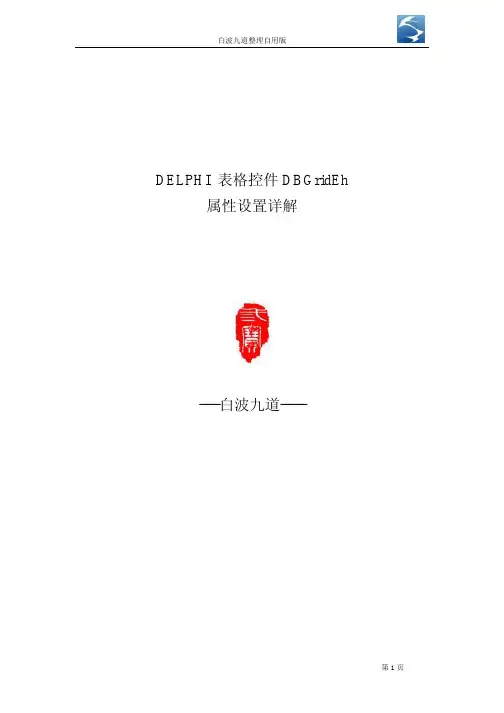
DELPHI 表格控件DBGridEh属性设置详解----白波九道-----Allowedoperations[alopInsertEh,alopUpdateE h,alopDeleteEh,alopAppen dEh]允许操作类型:插入、更新、删除、追加Allowedselections[gstRecordBookmarks,gst Rectangle,gstColumns,gst All] gstRecordBookmarks:书签选中行 gstRectangle :区域选择 gstColumns :列选择 gstAll :所有AutoFitColWidths以自动重置列宽来设置网格的宽度等于客户区宽度AlwaysShowEditBu tton列显示下拉编辑按钮 AutoDropDown 自动下拉框DblClickNextVal 双击单元格为下一个值,数值为加1,列表下下一个 DropDownShowTitl es下拉框显示标题 DropDownSizing 下拉框可否手动调整大小 EndEllipsis 列内容显示不全的显示省略号 [Footer].Tooltips 底栏是否显示提示 HighLightRequired Layout内容位置 Alignment 标题对齐方式 Color 标题颜色EndEllipsis 标题过长用省略号结束 Orientation 标题文字方向 TitleButton 是否显示标题按钮 TitleTooltips 标题是否显示提示 ColumnDefValuesEh (列缺省值)Tooltips是否显示提示Columns[index]/Columns[ColumnName] 列对象,可用索引和名称调用 ColumnsOptimizeWidth根据内容自动调整列宽 Constraints 控件尺寸约束规定 ContraColCount 右侧锁定列 Ctl3D 3d 风格显示 Cursor显示鼠标指针样式 Active 激活数据分组 Color汇总行颜色DefaultStateExpand ed 默认显示是否为为全展开 Font 汇总行字体显示选项DataGrouping(数据分组设置) 表格中显示如EXCEL 中的分类汇总效果须加 MemT ableEh DataSetDriverEh,GroupLevels分组的级数如先按国别分组再按城市分GroupPanelVisible是否显示顶部的分组图示面板 ParentColor 使用父件颜色设置 Uses 添加EhLibMTE ParentFont 使用父件字体设置 AutoEdit自动提交表格修改到数据源 Dataset 数据集选项 Enabled 启用数据源 Datasoure (数据源设置) Tag 数据源标记(LongInt)DefaultDrawing 使用缺省的方式绘制表格,如为FALSE 须 OnDrawDataCell 事件中提供自己的例程 DrawGraphicDataDrawMemoText显示文本式备注字段EditActions[geaCutEh,geaCopyEh,gea PasteEh,geaDeleteEh,geaS electAllEh] 编辑属性,设置是否可以剪切、复制、粘贴、删除、选择 sebshowOnlyforCur Celleh只在当前单元格显示 sebshowOnlyforCur Roweh只在当前行显示 sebshowOnlyWhen GridActiveEh 当表格激活时显示EditButtonShowOptio ns(编辑按钮显示选项)sebshowOnlyWhen DataEditingEh当单元格进入编辑状态时显示 EvenRowColor 偶数行颜色FixedColor 固定区域颜色(如表头列头) Flat 平面显示效果(标题行渐变色须启用) Font 字体设置选项 FooterColor 底栏颜色 FooterFont 底栏字体设置 FooterRowCount 底栏行数 FrozenCols左侧冻结列数 ExtScrollBarSmoothStep True 平滑滚动/False 按列滚动 Tracking True 跟踪显示/Fasle 松开后显示 HorzScrollBar (水平滚动条设置) Visible 是否显示 Imemode 输入法模式选项 ImeName输入法 gioShowRowIndicatorEh 显示行指针 gioShowRecNoEh 显示行号 IndicatorOption (行首指示选项)gioShowRowselCheckbox esEh显示行选择框 IndicatorTitle (行道指示标题)DropdownMenupmNoVisibleCols/ PopupMenu1表头下拉菜单样式ShowDropdownSign显示下拉箭头图案 TitleButton 按钮是否启用 UseGlobalMenu用全局菜单 Left左端位置 MinAutoFitWidth 自适应宽度最小值 Name 控件名称 OddRowColor奇数行颜色 dgEdit能否编辑,dgAlwaysShowEditor 总是显示编辑项,选中时单击单元格直接进入编辑状态,否则双击进入编辑状态 dgTitles 显示列标题 dgIndicator 显示行首指针dgColumnResize 可否调整列宽 dgColLines 显示列线 dgRowLines 显示行线dgTabs 接收TAB 键移动到下一单元格 dgRowSelect整行选择 dgAlwaysShowSelection 显示选择区域 dgConfirmDelete 删除时确认 dgCancelOnExitOptions(表格通用选项)dgMultiSelect 可多行选择dghFixed3D 固定区(表头列头)3D 效果(渐变色须启用) dghFrozen3D 冷区3D 效果 dghFooter3D 栏底3D 效果 dghData3D数据区3D 效果 dghResizeWholeRightPartdghHighlightFocus 高光选择焦点dghClearSelection 移到下一个单元时是否清除已选记录 dghFitRowHeightToText 按文本适应行高 dghAutoSortMarking 自动排序 dghMultiSortMarking 多级排序 dghEnterAsTab 回车键作为TAB dghTraceColSizing 移动列宽时动态显示内容dghIncSearch允许在数据网格中进行增量搜索 Ctrl+F - 开始增量搜索。

delphi excel 例程Delphi Excel 例程:一步一步回答在Delphi中,我们可以使用Excel 例程来实现与Excel文件的交互。
Excel 例程是一组可以通过Delphi编程语言来操作Excel文件的方法和函数。
本文将介绍如何使用Delphi和Excel 例程来创建、读取、写入和操作Excel 文件。
第一步:安装Excel 例程要开始使用Delphi和Excel 例程,我们首先需要安装Excel 例程库。
这可以通过三种方法之一来实现:1. 使用ActiveX组件:在Delphi IDE的“Component”菜单下,选择“Import ActiveX Control”。
在弹出的窗口中,选择“Microsoft Excel xx.x Object Library”(其中"xx.x"表示Excel版本号),然后点击“Install”按钮进行安装。
2. 使用第三方库:你还可以使用第三方库,如TExcelComponent或Flexcel,它们提供了更多的功能和灵活性。
3. 编写自己的Excel 例程:如果你对编程充满信心,你可以自己编写一组Excel 例程,以与Excel文件交互。
不过,这需要一些时间和努力。
第二步:创建一个新的Excel文件在使用Delphi和Excel 例程之前,我们首先需要创建一个Excel文件。
下面是示例代码,展示了如何使用Excel 例程来创建和保存一个新的Excel文件:delphivarExcelApp: Variant;ExcelWorkbook: Variant;ExcelWorksheet: Variant;begin创建Excel应用程序对象ExcelApp := CreateOleObject('Excel.Application');创建一个新的工作簿ExcelWorkbook := ExcelApp.Workbooks.Add;获取第一个工作表ExcelWorksheet := ExcelWorkbook.Worksheets.Item[1];设置单元格的值ExcelWorksheet.Cells[1, 1].Value := 'Hello'; ExcelWorksheet.Cells[1, 2].Value := 'World!';保存工作簿ExcelWorkbook.SaveAs('C:\NewExcelFile.xlsx');关闭Excel应用程序ExcelApp.Quit;end;通过这段代码,我们可以创建一个新的Excel应用程序对象,并在其中创建一个新的工作簿。

VFP控制EXCEL的方法VFP(Visual FoxPro)是一种面向对象的数据库管理系统,可以通过它来控制和操作Excel。
下面将详细介绍一些使用VFP控制Excel的方法。
1. 建立与Excel的连接:首先需要建立与Excel的连接,可以使用OLE(Object Linking and Embedding)技术来实现。
通过OLE创建一个Excel应用程序实例,然后使用该实例进行操作。
```foxprooExcel = CREATEOBJECT("Excel.Application") && 创建Excel应用程序实例oWorkbook = oExcel.Workbooks.Add( && 新建一个工作簿oWorksheet = oWorkbook.WorkSheets(1) && 获取第一个工作表```2. 设置Excel对象的属性:Excel应用程序有很多属性可以设置,比如设置显示/隐藏工作窗口、设置自动保存等。
例如,以下代码将Excel应用程序窗口设置为不可见:```foxprooExcel.Visible = .F. && 不显示Excel窗口```3. 操作Excel工作表:通过Excel应用程序实例的oWorksheet对象,可以对Excel工作表进行操作。
比如,设置单元格的值、获取单元格内容、设置字体、设置单元格格式等。
例如,以下代码将A1单元格的值设置为“Hello World!”:```foxprooWorksheet.Range("A1").Value = "Hello World!"```4. 操作Excel图表:可以使用VFP控制Excel创建和操作图表。
例如,以下代码创建一个柱状图:```foxprooChart = oWorksheet.Shapes.AddChart2(240, xlColumnClustered) && 创建一个柱状图oChart.Select( && 选中图表oChart.SetSourceData(oWorksheet.Range("A1:B10")) && 设置图表数据范围```5. 保存Excel文件:VFP可以通过Excel应用程序实例的oWorkbook对象来保存Excel文件。


DELPHI编程控制Excel自动生成报表摘要Excel是当前最时髦的数据报表制作道具。
本文介绍问号应用DELPHI编程来控制Excel完成数据库Databnse与报表之间的数据交换研讨了报表制作工程中的一部份细节性疑难问题。
关键字DELPHI编程Excel报表引言数据报表作为企事业公司上报和下达的重要消息载体随着消息化建设的不断推进在实际的务工中得到了前所未有的实际运用。
因此数据报表已经成了管制消息操作系统中重要的一项功能并且由于数据的多样性和来访量情况消息的渐增数据报表的操作系统呈现变得愈来愈复杂。
DELPHI编程是唯一高效的可视化数据库Databnse管制消息操作系统开发道具.但是DELPHI编程开发环境中帮助的报表控件在制作复杂报表时显得不够理想不管是以前版本帮助的Quick Report控件组还那样DELPHI编程7帮助的Rave控件组都别让用户对生成的报表停止改动且程式控制很难呈现。
Excel作为现代办公日常的电子表格制作道具以它的易操作性和实战性得到了各业界办公大家的青睐。
本文根据实际实际运用实践介绍利用DELPHI编程编程控制Excel生成报表的各种窍门。
DELPHI编程控制Excel的窍门 1 创建Excel 文档要在DELPHI编程中控制Excel就必需用到OLE自动化。
目前一般采用OLE2来创建OLE对象当激活唯一OLE对象时效劳器程式仅在容器程式内部激活这就所谓的“就地激活”in-place activation。
创建Excel文档时先创建唯一OLE对象然后在对象中建立务工表worksheet如参数createExcel所示function createExcel:variant var v:variant sheet:variant begin v:createoleobjectExcel.Application//创建OLE对象v.visible:true v.workbooks.add-4167 //添加务工表:testsheet:v.workbooks1.sheetstest return v end 2 数据表格控制Excel表格的控制主要包括数据的导入、改正单元格的合并、边框的控制表格的复制、粘贴等。

在delphi中调用excel有四种方式,我们选取其中的一种用oleobject来装载excel工作表的方式来谈delphi控制excel的重要属性和方法。
首先给出通过ole创建的一些主要代码步进行简单说明:创建ole对象:var olecon: tolecontainer;olecon:= tolecontainer.create(self);olecon.oleobject:= olecon.createobject('excel.sheet',false);或选择导入一个excel文件来创建ole对象:olecon.oleobject:= olecon.createobjectfromfile(xlsname,false);最好隐藏excel的几个工具条,这样就好象是嵌在你的程序中的一个表而已了:mandbars['standard'].visible:=false;mandbars['formatting'].visible:=false ;mandbars['reviewing'].visible:=false;然后显示并激活excel表,对tolecontainer定义的对象:olecon.show;olecon.doverb(0);这样基本可以了,但tolecontainer有个不好的地方,就是当你一点击其它控件是就它就失去焦点,然后就自动退出,其实并没有真的退出,只是需要你再次激活它而已,关键是当它失去焦点的时候就excel对象就不见了,可以用timage控件把tolecontainer所在的地方有excel时候的区域图片截下来骗骗用户,我们这里主要不是讲这个,就不详述了。
下面我们就开始讲excel_tlb中的接口的常用属性和方法,主要是针对导出和设定报表格式的一些接口元素。
单元格的读写属性:olecon.oleobject.application.cells.item[1,1];olecon.oleobject.application.cells(1,1);olecon.oleobject.application.cells[1,1].value;上面三种都可以对工作表的‘a1’单元进行读写。
Delphi控制Excel2000类别:COM & ActiveX(一) 使用动态创建的方法首先创建 Excel 对象,使用ComObj:var ExcelApp: Variant;ExcelApp := CreateOleObject( 'Excel.Application' );1) 显示当前窗口:ExcelApp.Visible := True;2) 更改 Excel 标题栏:ExcelApp.Caption := '应用程序调用 Microsoft Excel';3) 添加新工作簿:ExcelApp.WorkBooks.Add;4) 打开已存在的工作簿:ExcelApp.WorkBooks.Open( 'C:\Excel\Demo.xls' );5) 设置第2个工作表为活动工作表:ExcelApp.WorkSheets[2].Activate;或ExcelApp.WorksSheets[ 'Sheet2' ].Activate;6) 给单元格赋值:ExcelApp.Cells[1,4].Value := '第一行第四列';7) 设置指定列的宽度(单位:字符个数),以第一列为例:ExcelApp.ActiveSheet.Columns[1].ColumnsWidth := 5;8) 设置指定行的高度(单位:磅)(1磅=0.035厘米),以第二行为例: ExcelApp.ActiveSheet.Rows[2].RowHeight := 1/0.035; // 1厘米9) 在第8行之前插入分页符:ExcelApp.WorkSheets[1].Rows[8].PageBreak := 1;10) 在第8列之前删除分页符:ExcelApp.ActiveSheet.Columns[4].PageBreak := 0;11) 指定边框线宽度:ExcelApp.ActiveSheet.Range[ 'B3:D4' ].Borders[2].Weight := 3; 1-左 2-右 3-顶 4-底 5-斜( \ ) 6-斜( / )12) 清除第一行第四列单元格公式:ExcelApp.ActiveSheet.Cells[1,4].ClearContents;WrapText := True可能是自动换行13) 设置第一行字体属性:ExcelApp.ActiveSheet.Rows[1] := '隶书';ExcelApp.ActiveSheet.Rows[1].Font.Color := clBlue;ExcelApp.ActiveSheet.Rows[1].Font.Bold := True;ExcelApp.ActiveSheet.Rows[1].Font.UnderLine := True;14) 进行页面设置:a.页眉:ExcelApp.ActiveSheet.PageSetup.CenterHeader := '报表演示';b.页脚:ExcelApp.ActiveSheet.PageSetup.CenterFooter := '第&P页';c.页眉到顶端边距2cm:ExcelApp.ActiveSheet.PageSetup.HeaderMargin := 2/0.035;d.页脚到底端边距3cm:ExcelApp.ActiveSheet.PageSetup.HeaderMargin := 3/0.035;e.顶边距2cm:ExcelApp.ActiveSheet.PageSetup.TopMargin := 2/0.035;f.底边距2cm:ExcelApp.ActiveSheet.PageSetup.BottomMargin := 2/0.035;g.左边距2cm:ExcelApp.ActiveSheet.PageSetup.LeftMargin := 2/0.035;h.右边距2cm:ExcelApp.ActiveSheet.PageSetup.RightMargin := 2/0.035;i.页面水平居中:ExcelApp.ActiveSheet.PageSetup.CenterHorizontally := 2/0.035; j.页面垂直居中:ExcelApp.ActiveSheet.PageSetup.CenterVertically := 2/0.035; k.打印单元格网线:ExcelApp.ActiveSheet.PageSetup.PrintGridLines := True;15) 拷贝操作:a.拷贝整个工作表:ed.Range.Copy;b.拷贝指定区域:ExcelApp.ActiveSheet.Range[ 'A1:E2' ].Copy;c.从A1位置开始粘贴:ExcelApp.ActiveSheet.Range.[ 'A1' ].PasteSpecial;d.从文件尾部开始粘贴:ExcelApp.ActiveSheet.Range.PasteSpecial;16) 插入一行或一列:a. ExcelApp.ActiveSheet.Rows[2].Insert;b. ExcelApp.ActiveSheet.Columns[1].Insert;17) 删除一行或一列:a. ExcelApp.ActiveSheet.Rows[2].Delete;b. ExcelApp.ActiveSheet.Columns[1].Delete;18) 打印预览工作表:ExcelApp.ActiveSheet.PrintPreview;19) 打印输出工作表:ExcelApp.ActiveSheet.PrintOut;20) 工作表保存:if not ExcelApp.ActiveWorkBook.Saved thenExcelApp.ActiveSheet.PrintPreview;21) 工作表另存为:ExcelApp.SaveAs( 'C:\Excel\Demo1.xls' );22) 放弃存盘:ExcelApp.ActiveWorkBook.Saved := True;23) 关闭工作簿:ExcelApp.WorkBooks.Close;24) 退出 Excel:ExcelApp.Quit;(二) 使用Delphi 控件方法在Form中分别放入ExcelApplication, ExcelWorkbook和ExcelWorksheet。
Delphi控制Excel2000操作全集十分值得收藏的咚咚,对认为有用的人很有用,呵呵-----------------------------------------Delphi控制Excel2000希望这分数据,为论坛中的各位会员关于EXCEL操作的问题提供一些帮助。
同时也希望各位能将自己整理的、或已有的资料共享出来。
这样可以减少大家的「重复劳动」吗?技术在于交流,经验在于积累!!!!一.使用动态创建的方法首先创建Excel对象,使用ComObj:var ExcelApp:Variant;ExcelApp:=CreateOleObject('Excel.Application');1)显示当前窗口:ExcelApp.Visible:=True;2)更改Excel标题栏:ExcelApp.Caption:='应用程序调用Microsoft Excel';3)添加新工作簿:ExcelApp.WorkBooks.Add;4)打开已存在的工作簿:ExcelApp.WorkBooks.Open('C:\Excel\Demo.xls');5)设置第2个工作表为活动工作表:ExcelApp.WorkSheets[2].Activate;或ExcelApp.WorksSheets['Sheet2'].Activate;6)给单元格赋值:ExcelApp.Cells[1,4].Value:='第一行第四列';7)设置指定列的宽度(单位:字符个数),以第一列为例:ExcelApp.ActiveSheet.Columns[1].ColumnsWidth:=5;8)设置指定行的高度(单位:磅)(1磅=0.035厘米),以第二行为例:ExcelApp.ActiveSheet.Rows[2].RowHeight:=1/0.035;//1厘米9)在第8行之前插入分页符:ExcelApp.WorkSheets[1].Rows[8].PageBreak:=1;10)在第8列之前删除分页符:ExcelApp.ActiveSheet.Columns[4].PageBreak:=0;11)指定边框线宽度:ExcelApp.ActiveSheet.Range['B34'].Borders[2].Weight:=3; 1-左2-右3-顶4-底5-斜(\)6-斜(/)12)清除第一行第四列单元格公式:ExcelApp.ActiveSheet.Cells[1,4].ClearContents;13)设置第一行字体属性:ExcelApp.ActiveSheet.Rows[1]:='隶书'; ExcelApp.ActiveSheet.Rows[1].Font.Color:=clBlue; ExcelApp.ActiveSheet.Rows[1].Font.Bold:=True; ExcelApp.ActiveSheet.Rows[1].Font.UnderLine:=True;14)进行页面设置:a.页眉:ExcelApp.ActiveSheet.PageSetup.CenterHeader:='报表演示';b.页脚:ExcelApp.ActiveSheet.PageSetup.CenterFooter:='第&页';c.页眉到顶端边距2cm:ExcelApp.ActiveSheet.PageSetup.HeaderMargin:=2/0.035; d.页脚到底端边距3cm:ExcelApp.ActiveSheet.PageSetup.HeaderMargin:=3/0.035; e.顶边距2cm:ExcelApp.ActiveSheet.PageSetup.TopMargin:=2/0.035;f.底边距2cm:ExcelApp.ActiveSheet.PageSetup.BottomMargin:=2/0.035; g.左边距2cm:ExcelApp.ActiveSheet.PageSetup.LeftMargin:=2/0.035;h.右边距2cm:ExcelApp.ActiveSheet.PageSetup.RightMargin:=2/0.035;i.页面水平居中:ExcelApp.ActiveSheet.PageSetup.CenterHorizontally:=2/0.035; j.页面垂直居中:ExcelApp.ActiveSheet.PageSetup.CenterVertically:=2/0.035;k.打印单元格网线:ExcelApp.ActiveSheet.PageSetup.PrintGridLines:=True;15)拷贝操作:a.拷贝整个工作表:ed.Range.Copy;b.拷贝指定区域:ExcelApp.ActiveSheet.Range['A1:E2'].Copy;c.从A1位置开始粘贴:ExcelApp.ActiveSheet.Range.['A1'].PasteSpecial;d.从文件尾部开始粘贴:ExcelApp.ActiveSheet.Range.PasteSpecial;16)插入一行或一列:a.ExcelApp.ActiveSheet.Rows[2].Insert;b.ExcelApp.ActiveSheet.Columns[1].Insert;17)删除一行或一列:a.ExcelApp.ActiveSheet.Rows[2].Delete;b.ExcelApp.ActiveSheet.Columns[1].Delete;18)打印预览工作表:ExcelApp.ActiveSheet.PrintPreview;19)打印输出工作表:ExcelApp.ActiveSheet.PrintOut;20)工作表保存:if not ExcelApp.ActiveWorkBook.Saved then ExcelApp.ActiveSheet.PrintPreview;21)工作表另存为:ExcelApp.SaveAs('C:\Excel\Demo1.xls');22)放弃存盘:ExcelApp.ActiveWorkBook.Saved:=True;23)关闭工作簿:ExcelApp.WorkBooks.Close;24)退出Excel:ExcelApp.Quit;二.使用Delphi控件方法在Form中分别放入ExcelApplication,ExcelWorkbook和ExcelWorksheet。
Delphi 控制Excel1 创建Excel文件要在Delphi中控制Excel,就必须用到OLE自动化。
现在一般采用OLE2来创建OLE对象,当激活一个OLE对象时,服务器程序仅在容器程序内部激活,这就是所谓的“就地激活”(in-place activation)。
创建Excel文件时,先创建一个OLE对象,然后在对象中建立工作表worksheet,如函数createExcel所示:function createExcel:variant;varv:variant;sheet:variant;beginv:=createoleobject('Excel.Application');//创建OLE对象v.visible:=true;v.workbooks.add(-4167); //添加工作表v.workbooks[1].sheets[1].name:='test';sheet:=v.workbooks[1].sheets['test'];return v;end;2 数据表格控制Excel表格的控制,主要包括数据的导入、修改;单元格的合并、边框的控制;表格的复制、粘贴等。
当报表格式一定的情况下,表格的复制、粘贴显得尤为重要,这样,可以先制作一个文件模板,然后按照实际需要输出多页报表即可。
(1)数据的导入(importData)procedure importData;varI,j:integer;v:variant;beginv:=createExcel; //创建Excel文件testfor I:=0 to maxcolumn dobeginfor j:=0 to maxrow dov.workbooks[1].sheets[1].cells[I,j]:=I*j; //导入数据end;end;(2)单元格的合并、边框的控制(lineStylecontrol)单元格的合并,是在选定合并范围的情况下进行的。
Delphi 操作EXCEL —— EXCEL workbook.saveas 函数详解本问所有资料来自于Excel2003 VBA帮助文件,张荣整理,适用于DELPHI,VB的高级语言操作Excel用ExcelApplication.WorkBook.SaveAs(filename,FileFormat, Password, WriteResPassword, ReadOnlyRecommended, CreateBackup, AccessMode, ConflictResolution, AddToMru, TextCodePage, TextVisualLayout ,Local)1、Filename: Variant 类型,可选。
该字符串表示要保存的文件名。
可包含完整路径。
如果不指定路径,Microsoft Excel 将文件保存到当前文件夹中。
2、FileFormat: Variant 类型,可选。
保存文件时使用的文件格式。
要得到有效选项的列表,请参阅FileFormat 属性。
对于已有文件,其默认格式是上次指定的文件格式;对于新文件,默认格式为当前使用的Excel 版本格式,可选常数如下:xlAddIn 18xlCSV 6xlCSVMac 22xlCSVMSDOS 24xlCSVWindows 23xlCurrentPlatformText -4158xlDBF2 7xlDBF3 8xlDBF4 11xlDIF 9xlExcel2 16xlExcel2FarEast 27xlExcel3 29xlExcel4 33xlExcel4Workbook 35xlExcel5 39xlExcel7 39xlExcel9795 43xlHtml 44xlIntlAddIn 26xlIntlMacro 25xlSYLK 2xlTemplate 17xlTextMac 19xlTextMSDOS 21xlTextPrinter 36xlTextWindows 20xlUnicodeText 42xlWebArchive 45xlWJ2WD1 14xlWJ3 40xlWJ3FJ3 41xlWK1 5xlWK1ALL 31xlWK1FMT 30xlWK3 15xlWK3FM3 32xlWK4 38xlWKS 4xlWorkbookNormal -4143xlWorks2FarEast 28xlWQ1 34xlXMLData 47xlXMLSpreadsheet 463、Password :Variant 类型,可选。
delphi excelwriter引用单元-回复【Delphi ExcelWriter引用单元】是一个用于在Delphi编程环境中生成和操作Excel文件的单元。
它提供了一系列的功能和方法,使得开发者可以方便地创建、修改和保存Excel文档,同时还可以对表格、单元格和格式进行控制。
下面将一步一步回答关于【Delphi ExcelWriter引用单元】的问题。
第一步:引用【Delphi ExcelWriter引用单元】在开始之前,我们首先需要将【Delphi ExcelWriter引用单元】引入我们的项目中。
这可以通过在项目中包含ExcelWriter单元来实现。
在Delphi中,可以通过使用uses关键字将ExcelWriter引用单元包含到项目中,如下所示:usesExcelWriter;第二步:创建Excel文档对象一旦我们引入了【Delphi ExcelWriter引用单元】,我们就可以开始创建一个Excel文档对象。
在Delphi中,可以通过ExcelApplication类来创建一个Excel文档对象。
首先,我们需要声明一个Excel应用程序变量并为其分配一个实例,如下所示:varExcelApp: ExcelApplication;beginExcelApp := TExcelApplication.Create(nil);第三步:打开Excel文档在创建Excel文档对象之后,我们可以使用Open方法打开一个现有的Excel文档或者使用CreateNew方法创建一个新的Excel文档。
我们可以使用FileName属性来指定Excel文档的路径和名称,如下所示:ExcelApp.Workbooks.Open('C:\path\to\existing\workbook.xlsx' );或者创建一个新的Excel文档ExcelApp.Workbooks.CreateNew;第四步:操作Excel文档一旦我们打开或创建了Excel文档,我们可以使用ExcelDocument 属性来访问文档的各种属性和方法。
Delphi控制Excel2000类别:COM&ActiveX(一)使用动态创建的方法首先创建Excel对象,使用ComObj:var ExcelApp:Variant;ExcelApp:=CreateOleObject('Excel.Application');1)显示当前窗口:ExcelApp.Visible:=True;2)更改Excel标题栏:ExcelApp.Caption:='应用程序调用Microsoft Excel';3)添加新工作簿:ExcelApp.WorkBooks.Add;4)打开已存在的工作簿:ExcelApp.WorkBooks.Open('C:\Excel\Demo.xls');5)设置第2个工作表为活动工作表:ExcelApp.WorkSheets[2].Activate;或ExcelApp.WorksSheets['Sheet2'].Activate;6)给单元格赋值:ExcelApp.Cells[1,4].Value:='第一行第四列';7)设置指定列的宽度(单位:字符个数),以第一列为例:ExcelApp.ActiveSheet.Columns[1].ColumnsWidth:=5;8)设置指定行的高度(单位:磅)(1磅=0.035厘米),以第二行为例: ExcelApp.ActiveSheet.Rows[2].RowHeight:=1/0.035;//1厘米9)在第8行之前插入分页符:ExcelApp.WorkSheets[1].Rows[8].PageBreak:=1;10)在第8列之前删除分页符:ExcelApp.ActiveSheet.Columns[4].PageBreak:=0;11)指定边框线宽度:ExcelApp.ActiveSheet.Range['B3:D4'].Borders[2].Weight:=3;1-左2-右3-顶4-底5-斜(\)6-斜(/)12)清除第一行第四列单元格公式:ExcelApp.ActiveSheet.Cells[1,4].ClearContents;WrapText:=True可能是自动换行13)设置第一行字体属性:ExcelApp.ActiveSheet.Rows[1]:='隶书';ExcelApp.ActiveSheet.Rows[1].Font.Color:=clBlue;ExcelApp.ActiveSheet.Rows[1].Font.Bold:=True;ExcelApp.ActiveSheet.Rows[1].Font.UnderLine:=True;14)进行页面设置:a.页眉:ExcelApp.ActiveSheet.PageSetup.CenterHeader:='报表演示';b.页脚:ExcelApp.ActiveSheet.PageSetup.CenterFooter:='第&P页';c.页眉到顶端边距2cm:ExcelApp.ActiveSheet.PageSetup.HeaderMargin:=2/0.035;d.页脚到底端边距3cm:ExcelApp.ActiveSheet.PageSetup.HeaderMargin:=3/0.035;e.顶边距2cm:ExcelApp.ActiveSheet.PageSetup.TopMargin:=2/0.035;f.底边距2cm:ExcelApp.ActiveSheet.PageSetup.BottomMargin:=2/0.035;g.左边距2cm:ExcelApp.ActiveSheet.PageSetup.LeftMargin:=2/0.035;h.右边距2cm:ExcelApp.ActiveSheet.PageSetup.RightMargin:=2/0.035;i.页面水平居中:ExcelApp.ActiveSheet.PageSetup.CenterHorizontally:=2/0.035; j.页面垂直居中:ExcelApp.ActiveSheet.PageSetup.CenterVertically:=2/0.035; k.打印单元格网线:ExcelApp.ActiveSheet.PageSetup.PrintGridLines:=True;15)拷贝操作:a.拷贝整个工作表:ed.Range.Copy;b.拷贝指定区域:ExcelApp.ActiveSheet.Range['A1:E2'].Copy;c.从A1位置开始粘贴:ExcelApp.ActiveSheet.Range.['A1'].PasteSpecial;d.从文件尾部开始粘贴:ExcelApp.ActiveSheet.Range.PasteSpecial;16)插入一行或一列:a.ExcelApp.ActiveSheet.Rows[2].Insert;b.ExcelApp.ActiveSheet.Columns[1].Insert;17)删除一行或一列:a.ExcelApp.ActiveSheet.Rows[2].Delete;b.ExcelApp.ActiveSheet.Columns[1].Delete;18)打印预览工作表:ExcelApp.ActiveSheet.PrintPreview;19)打印输出工作表:ExcelApp.ActiveSheet.PrintOut;20)工作表保存:if not ExcelApp.ActiveWorkBook.Saved thenExcelApp.ActiveSheet.PrintPreview;21)工作表另存为:ExcelApp.SaveAs('C:\Excel\Demo1.xls');22)放弃存盘:ExcelApp.ActiveWorkBook.Saved:=True;23)关闭工作簿:ExcelApp.WorkBooks.Close;24)退出Excel:ExcelApp.Quit;(二)使用Delphi控件方法在Form中分别放入ExcelApplication,ExcelWorkbook和ExcelWorksheet。
1)打开ExcelExcelApplication1.Connect;2)显示当前窗口:ExcelApplication1.Visible[0]:=True;3)更改Excel标题栏:ExcelApplication1.Caption:='应用程序调用Microsoft Excel';4)添加新工作簿:ExcelWorkbook1.ConnectTo(ExcelApplication1.Workbooks.Add(EmptyParam,0));5)添加新工作表:var Temp_Worksheet:_WorkSheet;beginTemp_Worksheet:=ExcelWorkbook1.WorkSheets.Add(EmptyParam,EmptyParam,EmptyParam,EmptyParam,0)as_WorkSheet; ExcelWorkSheet1.ConnectTo(Temp_WorkSheet);End;6)打开已存在的工作簿:ExcelApplication1.Workbooks.Open(c:\a.xlsEmptyParam,EmptyParam,EmptyParam,EmptyParam,EmptyParam,EmptyParam,EmptyParam,EmptyParam,EmptyParam,EmptyParam,EmptyParam,EmptyParam,0)7)设置第2个工作表为活动工作表:ExcelApplication1.WorkSheets[2].Activate;或ExcelApplication1.WorksSheets['Sheet2'].Activate;8)给单元格赋值:ExcelApplication1.Cells[1,4].Value:='第一行第四列';9)设置指定列的宽度(单位:字符个数),以第一列为例:ExcelApplication1.ActiveSheet.Columns[1].ColumnsWidth:=5;10)设置指定行的高度(单位:磅)(1磅=0.035厘米),以第二行为例: ExcelApplication1.ActiveSheet.Rows[2].RowHeight:=1/0.035;//1厘米11)在第8行之前插入分页符:ExcelApplication1.WorkSheets[1].Rows[8].PageBreak:=1;12)在第8列之前删除分页符:ExcelApplication1.ActiveSheet.Columns[8].PageBreak:=0;13)指定边框线宽度:ExcelApplication1.ActiveSheet.Range['B3:D4'].Borders[2].Weight:=3;1-左2-右3-顶4-底5-斜(\)6-斜(/)14)清除第一行第四列单元格公式:ExcelApplication1.ActiveSheet.Cells[1,4].ClearContents;15)设置第一行字体属性:ExcelApplication1.ActiveSheet.Rows[1]:='隶书';ExcelApplication1.ActiveSheet.Rows[1].Font.Color:=clBlue;ExcelApplication1.ActiveSheet.Rows[1].Font.Bold:=True;ExcelApplication1.ActiveSheet.Rows[1].Font.UnderLine:=True;16)进行页面设置:a.页眉:ExcelApplication1.ActiveSheet.PageSetup.CenterHeader:='报表演示'; b.页脚:ExcelApplication1.ActiveSheet.PageSetup.CenterFooter:='第&P页';c.页眉到顶端边距2cm:ExcelApplication1.ActiveSheet.PageSetup.HeaderMargin:=2/0.035;d.页脚到底端边距3cm:ExcelApplication1.ActiveSheet.PageSetup.HeaderMargin:=3/0.035;e.顶边距2cm:ExcelApplication1.ActiveSheet.PageSetup.TopMargin:=2/0.035;f.底边距2cm:ExcelApplication1.ActiveSheet.PageSetup.BottomMargin:=2/0.035;g.左边距2cm:ExcelApplication1.ActiveSheet.PageSetup.LeftMargin:=2/0.035;h.右边距2cm:ExcelApplication1.ActiveSheet.PageSetup.RightMargin:=2/0.035;i.页面水平居中:ExcelApplication1.ActiveSheet.PageSetup.CenterHorizontally:=2/0.035; j.页面垂直居中:ExcelApplication1.ActiveSheet.PageSetup.CenterVertically:=2/0.035; k.打印单元格网线:ExcelApplication1.ActiveSheet.PageSetup.PrintGridLines:=True;17)拷贝操作:a.拷贝整个工作表:ed.Range.Copy;b.拷贝指定区域:ExcelApplication1.ActiveSheet.Range['A1:E2'].Copy;c.从A1位置开始粘贴:ExcelApplication1.ActiveSheet.Range.['A1'].PasteSpecial;d.从文件尾部开始粘贴:ExcelApplication1.ActiveSheet.Range.PasteSpecial;18)插入一行或一列:a.ExcelApplication1.ActiveSheet.Rows[2].Insert;b.ExcelApplication1.ActiveSheet.Columns[1].Insert;19)删除一行或一列:a.ExcelApplication1.ActiveSheet.Rows[2].Delete;b.ExcelApplication1.ActiveSheet.Columns[1].Delete;20)打印预览工作表:ExcelApplication1.ActiveSheet.PrintPreview;21)打印输出工作表:ExcelApplication1.ActiveSheet.PrintOut;22)工作表保存:if not ExcelApplication1.ActiveWorkBook.Saved thenExcelApplication1.ActiveSheet.PrintPreview;23)工作表另存为:ExcelApplication1.SaveAs('C:\Excel\Demo1.xls');24)放弃存盘:ExcelApplication1.ActiveWorkBook.Saved:=True;25)关闭工作簿:ExcelApplication1.WorkBooks.Close;26)退出Excel:ExcelApplication1.Quit;ExcelApplication1.Disconnect;释放FreeAndNil(Excelbook);//释放资源FreeAndNil(ExcelSheet);//释放和清零(变量名)(三)使用Delphi控制Excle二维图在Form中分别放入ExcelApplication,ExcelWorkbook和ExcelWorksheetvar asheet1,achart,range:variant;1)选择当第一个工作薄第一个工作表asheet1:=ExcelApplication1.Workbooks[1].Worksheets[1];2)增加一个二维图achart:=asheet1.chartobjects.add(100,100,200,200);3)选择二维图的形态achart.chart.charttype:=4;4)给二维图赋值series:=achart.chart.seriescollection;range:=sheet1!r2c3:r3c9;series.add(range,true);5)加上二维图的标题achart.Chart.HasTitle:=True;achart.Chart.ChartTitle.Characters.Text:=’Excle二维图’6)改变二维图的标题字体大小achart.Chart.ChartTitle.Font.size:=6;7)给二维图加下标说明achart.Chart.Axes(xlCategory,xlPrimary).HasTitle:=True;achart.Chart.Axes(xlCategory,xlPrimary).AxisTitle.Characters.Text:='下标说明';8)给二维图加左标说明achart.Chart.Axes(xlValue,xlPrimary).HasTitle:=True;achart.Chart.Axes(xlValue,xlPrimary).AxisTitle.Characters.Text:='左标说明';9)给二维图加右标说明achart.Chart.Axes(xlValue,xlSecondary).HasTitle:=True;achart.Chart.Axes(xlValue,xlSecondary).AxisTitle.Characters.Text:='右标说明';10)改变二维图的显示区大小achart.Chart.PlotArea.Left:=5;achart.Chart.PlotArea.Width:=223;achart.Chart.PlotArea.Height:=108;11)给二维图坐标轴加上说明achart.chart.seriescollection[1].NAME:='坐标轴说明';Delphi控制Excel(一)使用动态创建的方法首先创建Excel对象,使用ComObj:var ExcelApp:Variant;ExcelApp:=CreateOleObject('Excel.Application');1)显示当前窗口:ExcelApp.Visible:=True;2)更改Excel标题栏:ExcelApp.Caption:='应用程序调用Microsoft Excel';3)添加新工作簿:ExcelApp.WorkBooks.Add;4)打开已存在的工作簿:ExcelApp.WorkBooks.Open('C:\Excel\Demo.xls');5)设置第2个工作表为活动工作表:ExcelApp.WorkSheets[2].Activate;或ExcelApp.WorksSheets['Sheet2'].Activate;6)给单元格赋值:ExcelApp.Cells[1,4].Value:='第一行第四列';7)设置指定列的宽度(单位:字符个数),以第一列为例:ExcelApp.ActiveSheet.Columns[1].ColumnsWidth:=5;8)设置指定行的高度(单位:磅)(1磅=0.035厘米),以第二行为例:ExcelApp.ActiveSheet.Rows[2].RowHeight:=1/0.035;//1厘米9)在第8行之前插入分页符:ExcelApp.WorkSheets[1].Rows.PageBreak:=1;10)在第8列之前删除分页符:ExcelApp.ActiveSheet.Columns[4].PageBreak:=0;11)指定边框线宽度:ExcelApp.ActiveSheet.Range['B3:D4'].Borders[2].Weight:=3;1-左2-右3-顶4-底5-斜(\)6-斜(/) 12)清除第一行第四列单元格公式:ExcelApp.ActiveSheet.Cells[1,4].ClearContents;13)设置第一行字体属性:ExcelApp.ActiveSheet.Rows[1]:='隶书'; ExcelApp.ActiveSheet.Rows[1].Font.Color:=clBlue;ExcelApp.ActiveSheet.Rows[1].Font.Bold:=True;ExcelApp.ActiveSheet.Rows[1].Font.UnderLine:=True;14)进行页面设置:a.页眉:ExcelApp.ActiveSheet.PageSetup.CenterHeader:='报表演示';b.页脚:ExcelApp.ActiveSheet.PageSetup.CenterFooter:='第&P页';c.页眉到顶端边距2cm:ExcelApp.ActiveSheet.PageSetup.HeaderMargin:=2/0.035;d.页脚到底端边距3cm:ExcelApp.ActiveSheet.PageSetup.HeaderMargin:=3/0.035;e.顶边距2cm:ExcelApp.ActiveSheet.PageSetup.TopMargin:=2/0.035;f.底边距2cm:ExcelApp.ActiveSheet.PageSetup.BottomMargin:=2/0.035;g.左边距2cm:ExcelApp.ActiveSheet.PageSetup.LeftMargin:=2/0.035;h.右边距2cm:ExcelApp.ActiveSheet.PageSetup.RightMargin:=2/0.035;i.页面水平居中:ExcelApp.ActiveSheet.PageSetup.CenterHorizontally:=2/0.035;j.页面垂直居中:ExcelApp.ActiveSheet.PageSetup.CenterVertically:=2/0.035;k.打印单元格网线:ExcelApp.ActiveSheet.PageSetup.PrintGridLines:=True;15)拷贝操作:a.拷贝整个工作表:ed.Range.Copy;b.拷贝指定区域:ExcelApp.ActiveSheet.Range['A1:E2'].Copy;c.从A1位置开始粘贴:ExcelApp.ActiveSheet.Range.['A1'].PasteSpecial;d.从文件尾部开始粘贴:ExcelApp.ActiveSheet.Range.PasteSpecial;16)插入一行或一列:a.ExcelApp.ActiveSheet.Rows[2].Insert;b.ExcelApp.ActiveSheet.Columns[1].Insert;17)删除一行或一列:a.ExcelApp.ActiveSheet.Rows[2].Delete;b.ExcelApp.ActiveSheet.Columns[1].Delete;18)打印预览工作表:ExcelApp.ActiveSheet.PrintPreview;19)打印输出工作表:ExcelApp.ActiveSheet.PrintOut;20)工作表保存:if not ExcelApp.ActiveWorkBook.Saved thenExcelApp.ActiveSheet.PrintPreview;21)工作表另存为:ExcelApp.SaveAs('C:\Excel\Demo1.xls');22)放弃存盘:ExcelApp.ActiveWorkBook.Saved:=True;23)关闭工作簿:ExcelApp.WorkBooks.Close;24)退出Excel:ExcelApp.Quit;(二)使用Delphi控件方法在Form中分别放入ExcelApplication,ExcelWorkbook和ExcelWorksheet。